Chcesz odtworzyć wideo z zewnętrzną ścieżką dźwiękową? VLC może ci pomóc. Pozwala dodać zewnętrzną ścieżkę audio do wideo. Jak dodać dźwięk do wideo w VLC? Tutaj proponuję dwa różne sposoby dodania ścieżki dźwiękowej do wideo.
Możesz dodać zewnętrzne ścieżki audio do filmów lub filmów, które nie zawierają strumieni audio. Jak dodawać ścieżki dźwiękowe do filmów lub filmów bez dźwięku? Możesz użyć odtwarzacza multimedialnego VLC. Śledź to dwa sposoby dodawania dźwięku do wideo w VLC.
Jeśli chcesz szybko dodać ścieżkę dźwiękową do filmu bez utraty jakości, MiniTool MovieMaker z pewnością spełni Twoje potrzeby.
Jak odtwarzać zewnętrzną ścieżkę audio dla wideo w VLC
Postępuj zgodnie z instrukcjami, aby dowiedzieć się, jak dodać ścieżkę audio do wideo w odtwarzaczu VLC i jednocześnie odtwarzać wideo z dodanym dźwiękiem.
Krok 1. Pobierz i zainstaluj odtwarzacz multimedialny VLC na swoim komputerze.
Krok 2. Otwórz VLC, kliknij Media, i wybierz Otwórz wiele plików… z menu rozwijanego.
Krok 3. W oknie Otwórz multimedia kliknij Dodaj aby zaimportować wideo, które chcesz obejrzeć.
Krok 4. Następnie zaznacz Pokaż więcej opcji i zaznacz pole Odtwarzaj inne multimedia synchronicznie (dodatkowy plik audio…) .
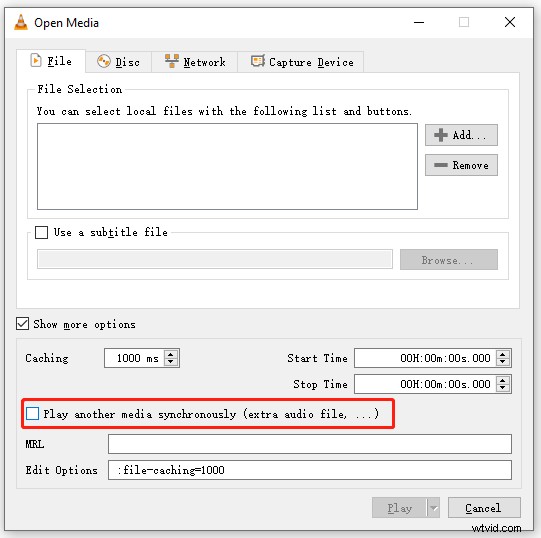
Krok 5. W wyskakującym okienku kliknij Przeglądaj przycisk, aby dodać zewnętrzną ścieżkę audio.
Jeśli chcesz dodać napisy do filmu, zaznacz Użyj pliku z napisami pole, aby załadować plik z napisami. Następnie dotknij Wybierz .
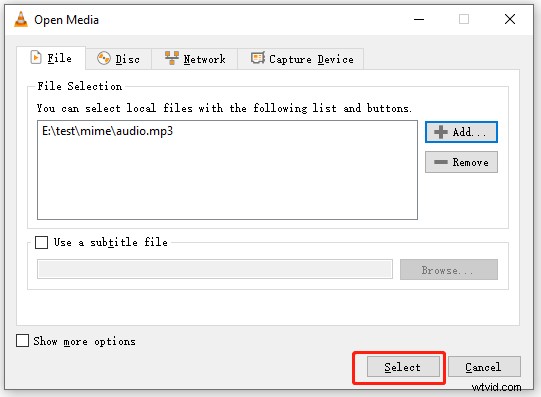
Krok 6. Kliknij Odtwórz przycisk, aby synchronicznie oglądać wideo z zewnętrzną ścieżką dźwiękową.
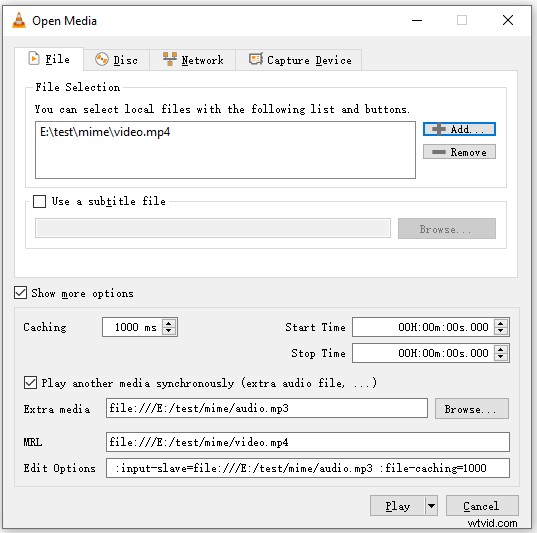
Jak dodać zewnętrzną ścieżkę audio do wideo w VLC i zapisać
Innym sposobem dodania dźwięku do wideo w VLC jest przekonwertowanie ich na jeden plik.
Krok 1. Uruchom odtwarzacz multimedialny VLC.
Krok 2. Przejdź do Multimedia> Otwórz wiele plików...
Krok 3. Załaduj plik wideo, klikając Dodaj przycisk.
Krok 4. Zaznacz pola Pokaż więcej opcji i Synchronicznie odtwarzaj inne multimedia…
Krok 5. Dodaj plik audio i kliknij Wybierz .
Krok 6. Kliknij ikonę strzałki w dół obok Graj i wybierz Konwertuj .
Krok 7. W sekcji Ustawienia kliknij ikonę klucza . Następnie przełącz się na Kodek audio kartę, zaznacz opcje Dźwięk i Zachowaj oryginalną ścieżkę dźwiękową . Kliknij Zapisz .
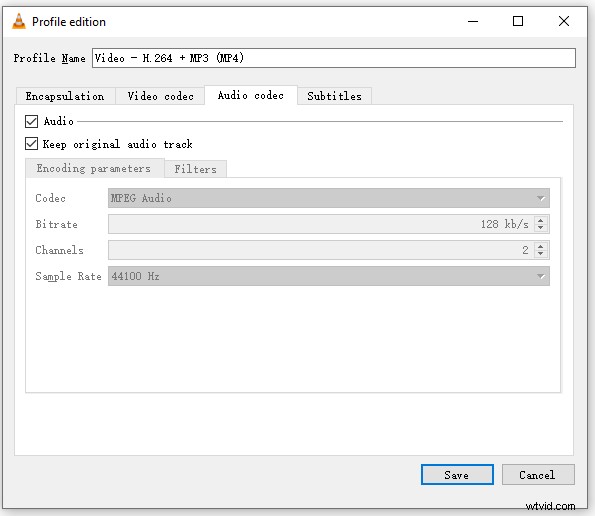
Krok 7. Kliknij Przeglądaj , aby wybrać folder do zapisania przekonwertowanego wideo. Następnie kliknij Rozpocznij .
Jak dodać ścieżkę audio do filmu bez utraty jakości
Oprócz odtwarzacza multimediów VLC, MiniTool MovieMaker może również dodać ścieżkę audio do wideo. To doskonały edytor wideo, który umożliwia edycję dźwięku w filmie i edycję ścieżki dźwiękowej.
Oto jak dodać dźwięk do wideo bez utraty jakości za pomocą MiniTool MovieMaker.
Krok 1. Pobierz, zainstaluj i uruchom MiniTool MovieMaker.
Krok 2. Zaimportuj ścieżkę wideo i audio. Następnie przeciągnij je i upuść na osi czasu.
Krok 3. Wybierz wideo. W okienku właściwości wideo kliknij Dźwięk i możesz dodać efekty zanikania do dźwięku i zmienić głośność wideo. Kliknij ikonę głośnika i możesz wyciszyć wideo.
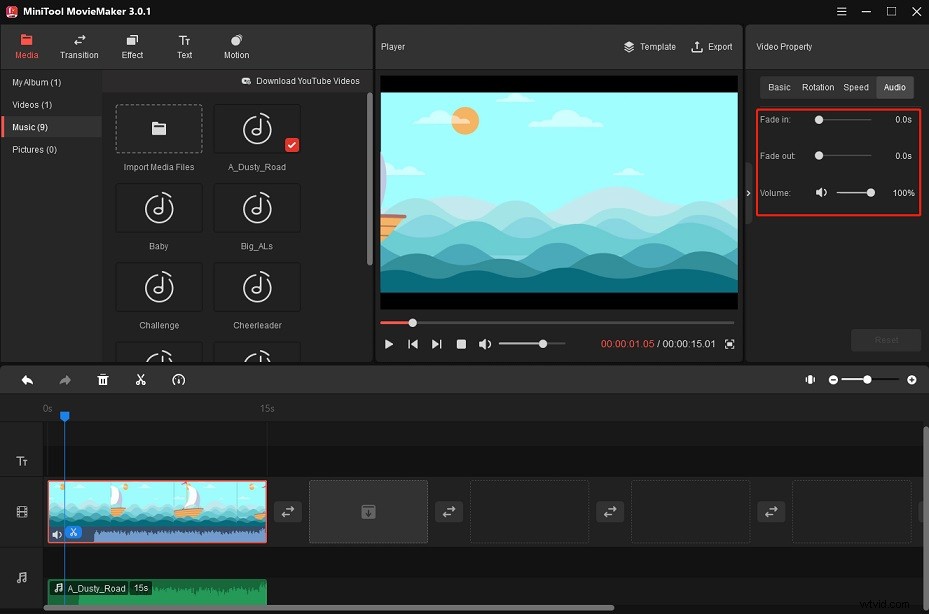
Krok 4. Aby edytować dodaną ścieżkę dźwiękową, wybierz dźwięk i możesz dostosować jego głośność i dodać efekty zanikania.
Krok 5. Kliknij Eksportuj aby zmienić ustawienia wyjściowe, a następnie wyeksportować wideo.
Wniosek
Istnieją dwa różne sposoby dodawania dźwięku do wideo w VLC. Postępuj zgodnie z tym przewodnikiem i spróbuj!
